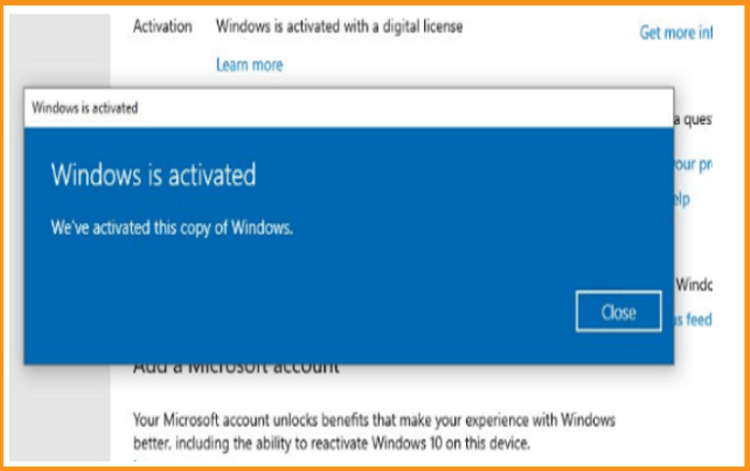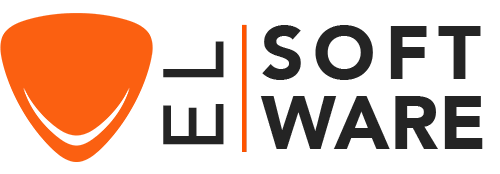Cómo Instalar y Activar Windows Server 2016
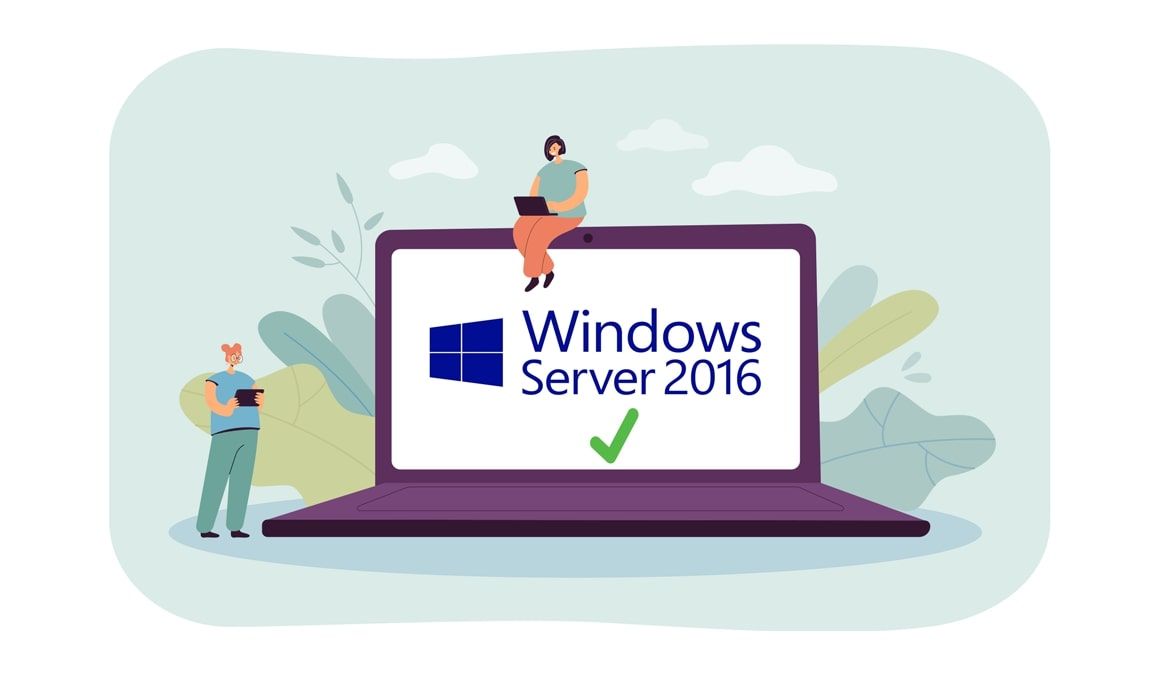
Introducción :
Windows Server 2016 es la octava versión del sistema operativo para servidores “Windows Server” desarrollado por Microsoft como parte de la familia de sistemas operativos Windows NT. Se desarrolló al mismo tiempo que Windows 10 y es el sucesor de Windows Server 2012 R2.
En esta guía, explicaremos cómo instalar y activar Windows Server 2016.
Requisitos
- Procesador - 1,4 GHz de 64 bits
- RAM - 512 MB Espacio en disco - 32 GB
- Red - Adaptador Ethernet Gigabit (10/100/1000baseT)
- Medios de instalación
Pasos a seguir
Instalar Windows Server 2016 :
Después de arrancar con el medio de instalación. Comencemos con la instalación.
Seleccione el idioma, la hora y la distribución del teclado y haga clic en "Siguiente".
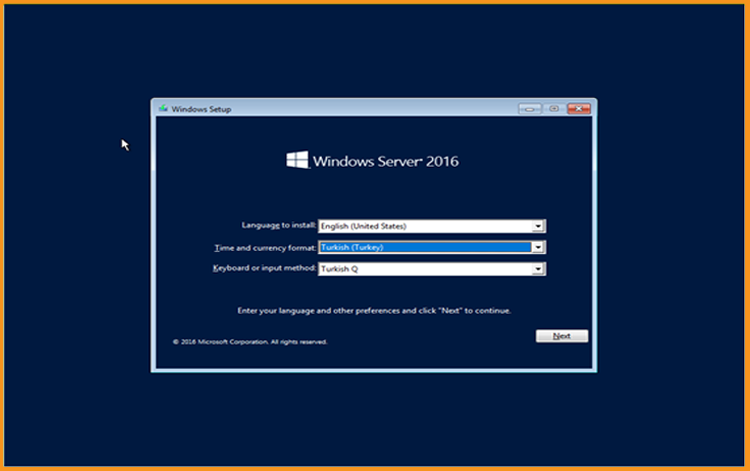
Haga clic en Instalar ahora.
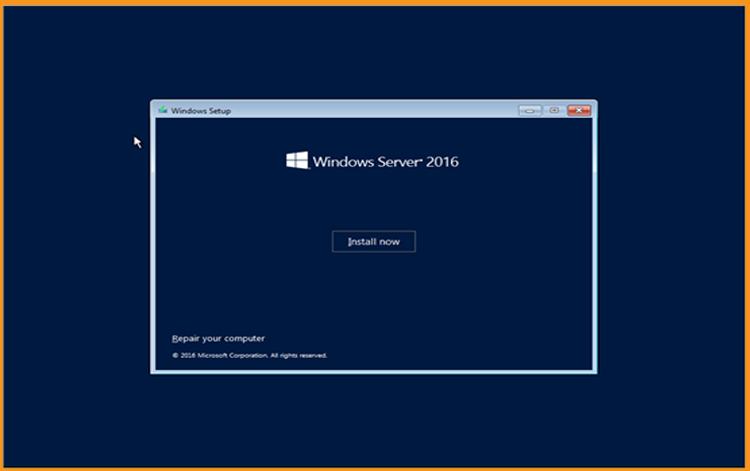
Ahora seleccione la edición que desea instalar y haga clic en Siguiente.
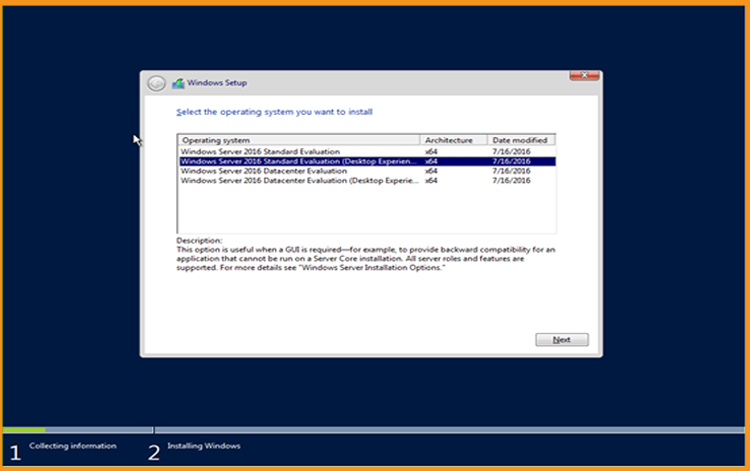
Lea los avisos aplicables y los términos de la licencia, acéptalos y haga clic en Siguiente.
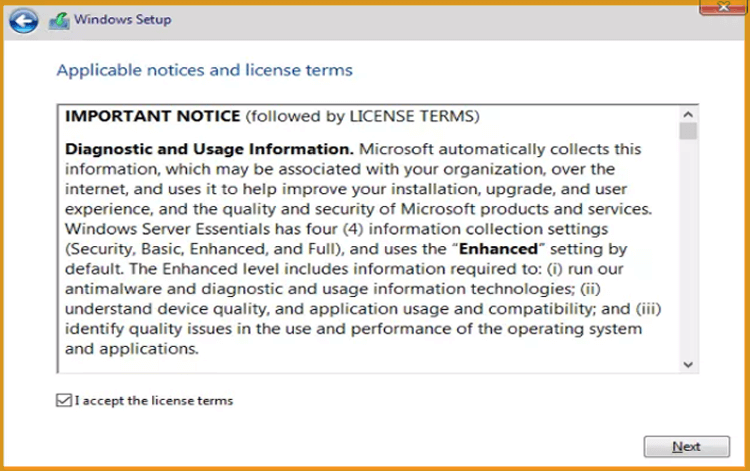
Elija "Personalizado" para instalar Windows Server 2016
Por favor, tenga en cuenta que se trata de una instalación limpia. Debe hacer una copia de seguridad de todos sus archivos antes de iniciar la instalación.
La opción "Actualizar" actualiza su sistema operativo sin modificar sus ajustes, archivos o programas.
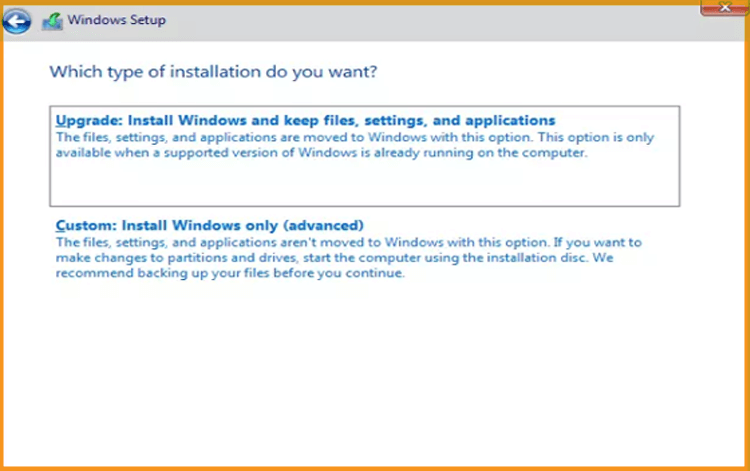
Elija la partición donde desea instalar Windows Server 2016 y luego haga clic en Siguiente.
Si deseas hacer una nueva instalación fresca, puedes formatear la partición y luego hacer clic en Siguiente. También puedes eliminar todas las particiones disponibles y crear una(s) nueva(s).
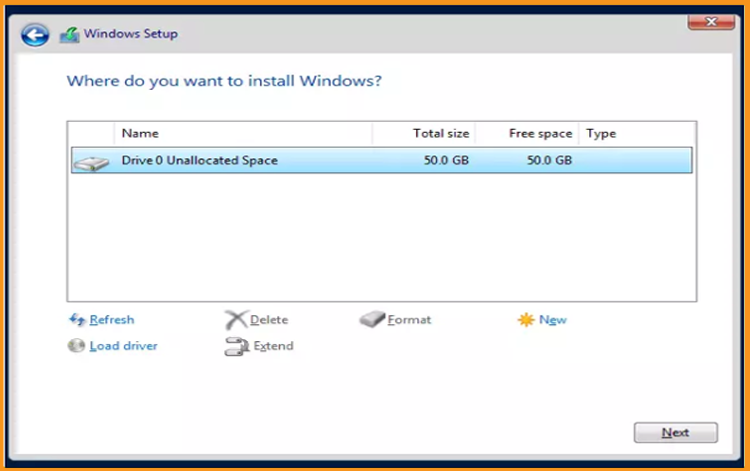
Espera a que se instale. Puede tardar unos minutos.
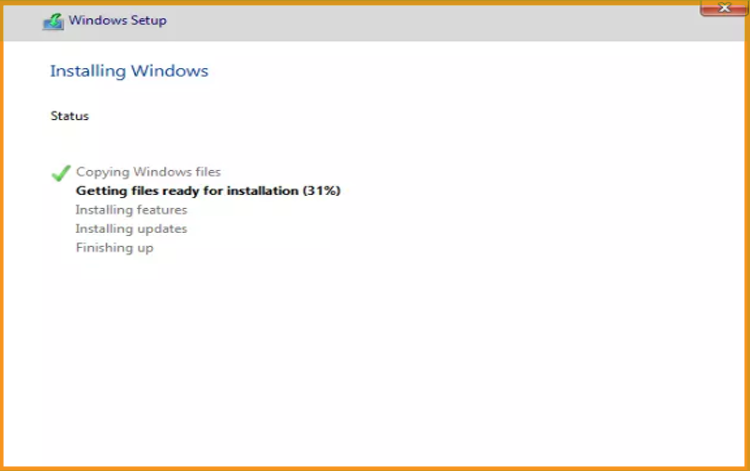
El sistema se reiniciará automáticamente después de la instalación.
Configura tu cuenta para finalizar la instalación de su Windows Server 2016.
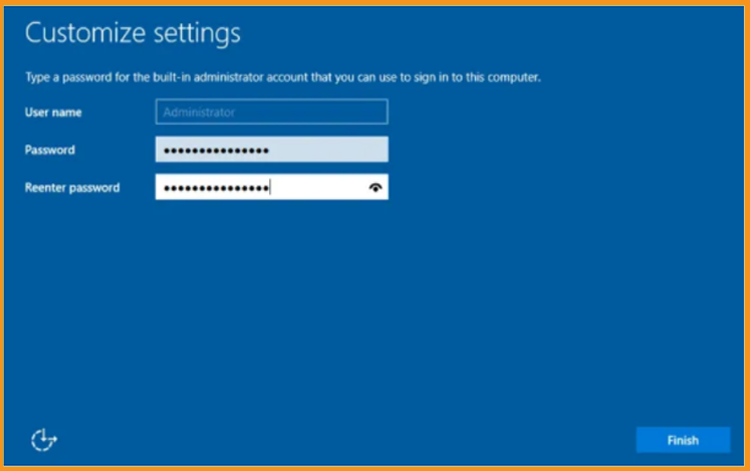
¡Ya está todo listo! Su Windows Server 2016 ya está instalado.
Activar Windows Server 2016
Para activar su Windows Server 2016, vamos a seguir los siguientes pasos:
Haga clic con el botón derecho del ratón en el menú de inicio y seleccione Configuración
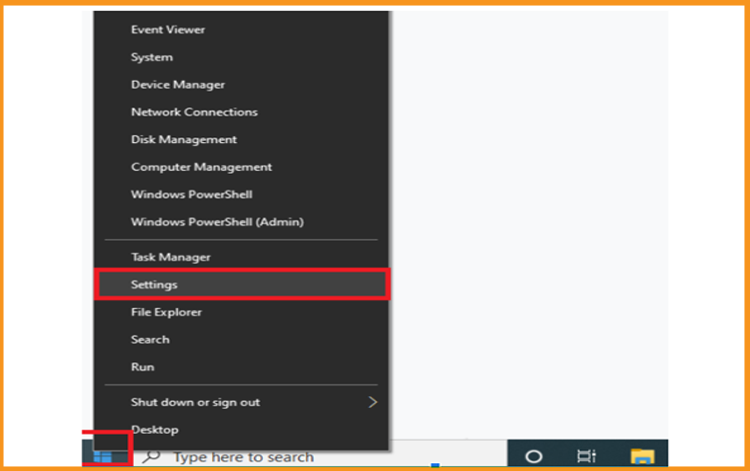
Haga clic en actualización y seguridad y luego en activación.
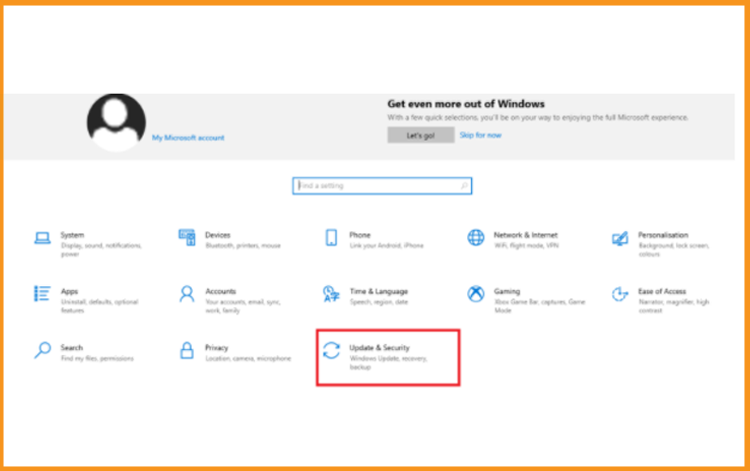
Haga clic en cambiar mi clave de producto y luego introduce tu "clave de licencia de 25 caracteres".
Haga clic en Siguiente para activar su Windows Server 2016.
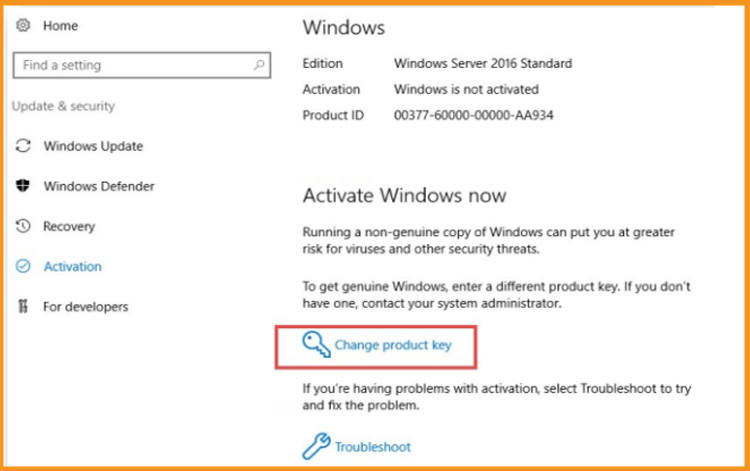
Tu Windows Server 2016 ya está activado.